Windows で更新エラー 0x800b0110 を修正する方法
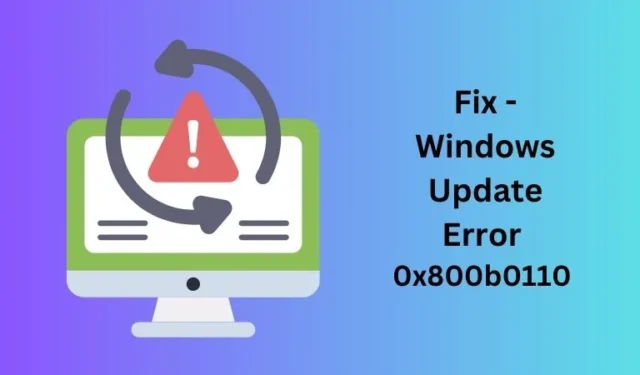
Windows Update エラーは非常に一般的で、PC をアップグレードしようとしたり、コンピューターに新しい更新プログラムをインストールしようとしたときによく発生します。更新エラー 0x800b0110 は更新関連の問題の一例であり、これが発生すると PC のアップグレードができなくなります。

Windows で更新エラー 0x800b0110 が発生する原因は何ですか?
更新エラー コード 0x800b0110 は、重要なシステム ファイルやフォルダーが不足している、更新コンポーネントが破損している、重要なサービスが PC 上でアクティブになっていない、または実行されていないことが直接の原因です。
このエラーコードは、次のようなエラーメッセージとともに表示されることがよくあります。
There were some problems installing updates, but we'll try again later. If you keep seeing this and want to search the web or contact support for information, this may help: (0x800b0110)
心配しないでください。これらの簡単なトリックを適用することで、このエラーコードを修正し、Windowsを再び正常に実行できるようになります。
1. Windows Updateコンポーネントをリセットする
Windows の更新エラーは、ほとんどの場合、欠陥のあるファイル、破損または欠落したファイル、または古い Windows Update コンポーネントの存在が原因で発生します。このような場合、すべてのコンポーネントをリセットして、PC の更新エラー 0x800b0110 が解決されるかどうかを確認します。このタスクを実行する方法は次のとおりです。
- まず、管理者としてコマンドプロンプトを開きます。
- 次に、ディスプレイ画面に UAC ウィンドウが表示されます。[はい]をクリックして先に進みます。
- 昇格したコンソールで、次のコードを順に実行します。
net stop wuauserv
net stop cryptSvc
net stop bits
net stop msiserver
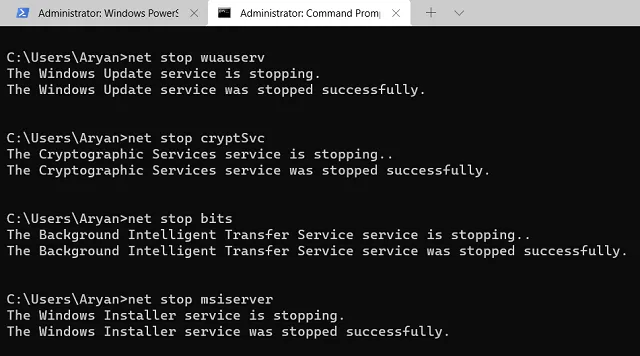
- 上記の 4 つのコードを実行すると、PC 上の更新関連のすべてのサービスが停止されます。
- 次に、同じプロンプトで次の2つのコードを実行して、Windows Cacheフォルダの名前を変更します。
ren C:\Windows\SoftwareDistribution SoftwareDistribution.old
ren C:\Windows\System32\catroot2 Catroot2.old
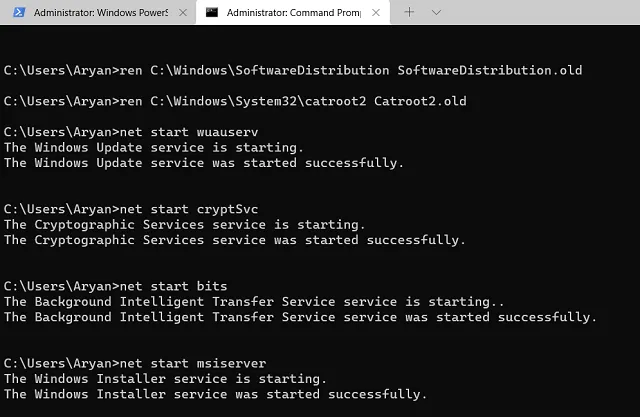
- 先ほど停止したすべてのサービスを再起動することができます。そのためには、これらのコードを 1 つずつ実行します。
net start wuauserv
net start cryptSvc
net start bits
net start msiserver
- コマンドプロンプトを閉じて、コンピューターを再起動します。
Windows が再起動したら、[設定] > [Windows Update] に移動して、[更新プログラムの確認] をクリックします。これで、Windows Update が実行されるはずです。
2. 保留中のアップデートを手動でインストールする
Windows Updateコンポーネントのリセットが機能しない場合は、手動で更新プログラムをインストールしてみてください。方法は次のとおりです。
- まず、Windows PC にインストールできない更新プログラムを把握する必要があります。[設定] > [Windows Update] > [更新履歴]にアクセスし、 [品質更新プログラム] でどの更新プログラムが失敗しているのかを正確に確認します。
- Windows 11/10 更新履歴ページにアクセスすることで、失敗した更新について知ることができる場合もあります。Windows のバージョンを選択すると、PC で利用可能な最新の更新が見つかります。
- ここから KB 番号を書き留めてください。
- 次に、Microsoft Update カタログを開き、コピーした KB 番号を検索フィールドに貼り付けて、Enter キーを押します。
- 先ほど照会した KB 番号に一致する更新プログラムのリストが表示されます。
- システム アーキテクチャに一致するアップデートを選択し、[ダウンロード] ボタンをクリックします。
- スタンドアロン パッケージがダウンロードされるまで待ちます。ダウンロードが完了したら、ダウンロードしたセットアップ ファイルをダブルクリックして、PC へのインストールを開始できます。
- アップデートがコンピューターに正常にインストールされるまで再度待機し、完了したら Windows PC を再起動します。
3. Windows Updateトラブルシューティングツールを実行する
Microsoft は、何らかの理由で PC の自動更新が妨げられている場合のトラブルシューティングと解決ができるデフォルトのツールを Windows に組み込んでいます。Windows でこのツールを使用する方法は次のとおりです。
- Win + I を押して Windows 設定を開きます。
- Windows Update > システム > トラブルシューティング > その他のトラブルシューティングに移動します。
- [最も頻繁に実行する] の下にある [Windows Update] を見つけて、右端にある[実行]ボタンをクリックします。
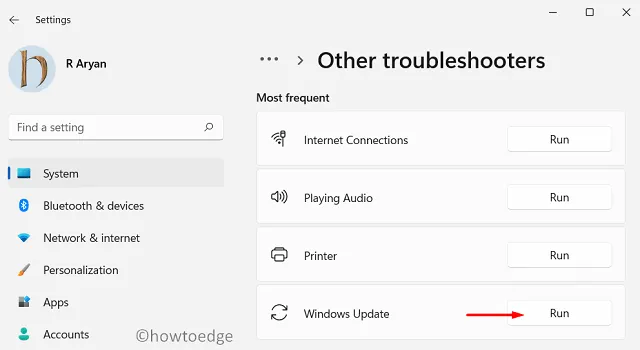
- 次に、Windows は PC 上の問題を探し、自動的に解決します。
トラブルシューティングが完了したら、コンピューターを再起動し、更新エラー 0x800b0110 が解決されるかどうかを確認します。
4. SFCとDISMを実行する
SFC と DISM は、それぞれシステム ファイルとシステム イメージ内のファイル破損を検出して解決できる、Windows の非常に便利なツールです。更新エラー 0x800b0110 がまだ発生している場合は、この 2 つのツールも試してみてください。
- まず、管理者としてコマンドプロンプトを開きます。
- CMD が開いたら、次のコードをコピー/貼り付けして、Enterキーを押します。
sfc /scannow
- このコマンドが 100% に達するまで待ってから、同じプロンプトで次のように DISM コードを実行します。
DISM /Online /Cleanup-Image /RestoreHealth
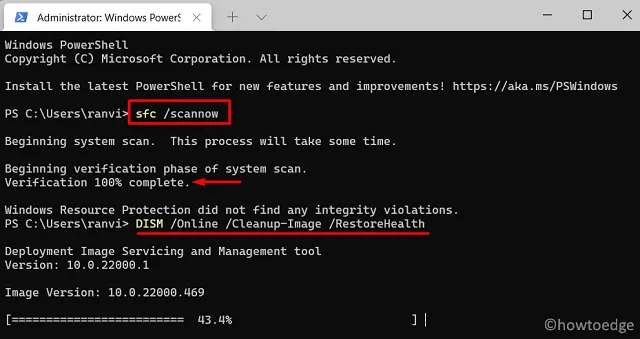
- これも 100% に達したら、コマンド プロンプトを閉じて、コンピューターを再起動します。
次回のログインから、同じエラー コードが再び表示されずに Windows を更新できるかどうかを確認します。
この記事が、Windows PC で更新エラー 0x800b0110 を検出して解決するのに役立つことを願っています。コンピューターでこのエラー コードがまだ解決しない場合は、コメント セクションでお知らせください。


コメントを残す